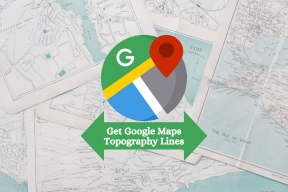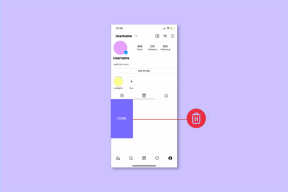Πώς να προσθέσετε εργασίες του Outlook στο iPhone και άλλα κόλπα
Miscellanea / / November 29, 2021
Το οικοσύστημα iOS της Apple έχει τη φήμη ότι ονομάζεται «περιφραγμένος κήποςαπό τρίτους κατασκευαστές εφαρμογών. Με το πέρασμα των χρόνων, η εταιρεία βελτιώνεται σε αυτό το μέτωπο και επιτρέπει στους προγραμματιστές την πλούσια ενσωμάτωση στο λειτουργικό σύστημα. Και τα δυο Microsoft και Google το εκμεταλλεύονται προσφέροντας τα προϊόντα τους απευθείας σε εφαρμογές iOS.

Η Microsoft φαίνεται πιο επιθετική εδώ. Διαθέτει κορυφαία υποστήριξη εφαρμογών στο iOS και ταυτόχρονα, μπορείτε να χρησιμοποιήσετε ορισμένες από τις υπηρεσίες του όπως π.χ Outlook Mail, επαφές και εργασίες εντός των εφαρμογών της Apple επίσης.
Σε αυτήν την ανάρτηση, θα μιλήσουμε για τον τρόπο προσθήκης εργασιών του Outlook στην εφαρμογή Apple Reminders. Μπορείτε πάντα να χρησιμοποιήσετε την εφαρμογή Microsoft To-Do για αυτό, αλλά η ενσωμάτωση του Outlook με τις υπενθυμίσεις Apple προσφέρει περισσότερες δυνατότητες, όπως υποστήριξη Siri, γραφικά στοιχεία iOS και άλλα.
Θα σας καθοδηγήσουμε βήμα προς βήμα για τη διαδικασία και θα αναφέρουμε επίσης άλλα κόλπα σχετικά με τις εργασίες του Outlook στο iPhone.
Εάν έχετε διαγράψει με κάποιο τρόπο την προεπιλεγμένη εφαρμογή Apple Reminders στο iPhone, μεταβείτε στο App Store και κατεβάστε ξανά την εφαρμογή.
Κατεβάστε την εφαρμογή Apple Reminders
Προσθήκη λογαριασμού Outlook στο iPhone
Αρχικά, πρέπει να προσθέσετε έναν λογαριασμό Outlook στη συσκευή σας. Έτσι, μπορείτε να συγχρονίσετε επαφές, αλληλογραφία και υπενθυμίσεις στις αντίστοιχες εφαρμογές της Apple.
Βήμα 1: Ανοίξτε τις Ρυθμίσεις iPhone και μεταβείτε στην επιλογή Κωδικοί πρόσβασης και λογαριασμοί > Προσθήκη λογαριασμού.
Βήμα 2: Επιλέξτε Outlook και συνδεθείτε χρησιμοποιώντας τα διαπιστευτήρια λογαριασμού Microsoft.


Βήμα 3: Μετά την επιτυχή εξουσιοδότηση, θα βρείτε το όνομα λογαριασμού στο ίδιο μενού.
Βήμα 4: Πατήστε στο λογαριασμό Outlook και ενεργοποιήστε τον συγχρονισμό για Αλληλογραφία, Επαφές, Ημερολόγια και Υπενθυμίσεις.


Τώρα, ανοίξτε την εφαρμογή Υπενθυμίσεις και θα δείτε την ενότητα του Outlook κάτω από το μενού iCloud στην εφαρμογή.
Επίσης στο Guiding Tech
Αλλάξτε την προεπιλεγμένη τοποθεσία των εργασιών στην εφαρμογή Υπενθυμίσεις
Από προεπιλογή, η Apple χρησιμοποιεί την πλατφόρμα iCloud για να αποθηκεύει εργασίες. Ωστόσο, μπορείτε να το αλλάξετε σε Outlook. Ακολουθήστε τα παρακάτω βήματα για να αλλάξετε την προεπιλεγμένη λίστα στην εφαρμογή Apple Reminders.
Βήμα 1: Ανοίξτε τις Ρυθμίσεις συσκευής και μεταβείτε στις Υπενθυμίσεις Apple.
Βήμα 2: Πατήστε στην επιλογή Προεπιλεγμένη λίστα.
Βήμα 3: Αλλάξτε την προεπιλεγμένη λίστα σε οποιαδήποτε λίστα του Outlook.

Λοιπόν, ποιο ακριβώς είναι το όφελος από την αλλαγή της προεπιλεγμένης λίστας στο iPhone; Η απάντηση είναι η ενσωμάτωση του Siri.
Εάν προσθέσετε μια εργασία μέσω του φωνητικού βοηθού Siri, τότε η εργασία προστίθεται στην προεπιλεγμένη λίστα στο Εφαρμογή Apple Reminders. Για παράδειγμα, μπορείτε να πείτε, "Γεια σου Siri, υπενθύμισέ μου να γράψω μια ανάρτηση" και θα αποθηκεύσει την εργασία στην επιλεγμένη λίστα του Outlook στην εφαρμογή Υπενθυμίσεις.
Οι καταναλωτές μπορούν επίσης να χρησιμοποιήσουν το μενού γραφικών στοιχείων iOS για να ολοκληρώσουν γρήγορα και να προσθέσουν εργασίες στις λίστες του Outlook, κάτι που δεν προσφέρει η εφαρμογή Microsoft To-Do.
Επίσης στο Guiding Tech
Χρησιμοποιήστε τις συντομεύσεις Siri
Όπως ήταν αναμενόμενο, οι συντομεύσεις Siri λειτουργούν καλύτερα με τις προεπιλεγμένες εφαρμογές της Apple. Χρησιμοποιώντας το Siri, μπορείτε να δημιουργήσετε Συντομεύσεις για να ανοίξετε την προεπιλεγμένη λίστα, να προσθέσετε εργασίες και πολλά άλλα. Ας δημιουργήσουμε συντομεύσεις Siri για να ανοίξουμε την προεπιλεγμένη λίστα εργασιών.
Βήμα 1: Κατεβάστε την εφαρμογή Siri Shortcuts από το App Store.
Βήμα 2: Ανοίξτε την εφαρμογή και πατήστε το σύμβολο «+».
Βήμα 3: Πατήστε «Προσθήκη ενέργειας» και επιλέξτε Εφαρμογές.
Βήμα 4: Επιλέξτε την εφαρμογή Υπενθυμίσεις και θα ανοίξει τις προεπιλεγμένες συντομεύσεις για την εφαρμογή.
Βήμα 5: Επιλέξτε Εμφάνιση λίστας υπενθυμίσεων και πατήστε στο όνομα της λίστας και επιλέξτε τη σχετική λίστα για να ανοίξει η συντόμευση.
Βήμα 6: Πατήστε Επόμενο, δώστε στη συντόμευση ένα σχετικό όνομα και πατήστε Τέλος.
Τώρα μπορείτε απλώς να ζητήσετε από τη Siri να ανοίξει τη λίστα ή να χρησιμοποιήσετε το γραφικό στοιχείο Συντομεύσεις Siri για να ανοίξετε τη λίστα απευθείας στην εφαρμογή Υπενθυμίσεις Apple.
Κατεβάστε την εφαρμογή Siri Shortcuts
Πρόσβαση στο Outlook Tasks σε Mac
Δυστυχώς, χρησιμοποιώντας τα ίδια κόλπα παραπάνω, δεν μπορείτε να αποκτήσετε πρόσβαση στις εργασίες του Outlook στην εφαρμογή Υπενθυμίσεις Mac. Πώς μπορείτε λοιπόν να δημιουργήσετε, να τροποποιήσετε και να χρησιμοποιήσετε εργασίες του Outlook στο macOS;
Χρησιμοποιήστε την εφαρμογή Microsoft To-Do
Η Microsoft κυκλοφόρησε πρόσφατα την εφαρμογή To-Do για το macOS πλατφόρμα. Μπορείτε να κάνετε λήψη της εφαρμογής από το κατάστημα Mac και να συνδεθείτε χρησιμοποιώντας τον ίδιο λογαριασμό Microsoft.

Από εκεί, μπορείτε να αποκτήσετε πρόσβαση σε όλες τις λίστες του Outlook, να δημιουργήσετε νέες εργασίες και ακόμη και να διαγράψετε τις άσχετες από την εφαρμογή. Η εφαρμογή υποστηρίζει επίσης το σκοτεινό θέμα.
Λήψη Microsoft To-Do για Mac
Χρησιμοποιήστε το Outlook Web
Η Microsoft έχει κάνει εξαιρετική δουλειά ενσωματώνοντας τις υπηρεσίες της όπως το Mail, τις Επαφές, τις Εκκρεμότητες και το Skype σε ένα μέρος.

Επισκεφτείτε το Outlook web στο πρόγραμμα περιήγησης Mac και συνδεθείτε χρησιμοποιώντας τα διαπιστευτήρια της Microsoft. Θα ανοίξει την αλληλογραφία του Outlook από προεπιλογή. Μπορείτε να μεταβείτε στην ενότητα Εκκρεμότητες από την κάτω αριστερή γωνία. Θα μεταβεί στο Microsoft To-Do έκδοση web και εδώ θα δείτε τις Εργασίες του Outlook, Λίστες και άλλα.
Επισκεφτείτε το Outlook Web
Επίσης στο Guiding Tech
Χρησιμοποιήστε το Outlook σαν επαγγελματίας
Χρησιμοποιώντας τα παραπάνω κόλπα, μπορείτε εύκολα να ενσωματώσετε και να χρησιμοποιήσετε εργασίες του Outlook σε iPhone και Mac. Είναι δωρεάν, διαθέσιμο σε όλες τις πλατφόρμες (σε αντίθεση με το iCloud και τις Υπενθυμίσεις της Apple) και παρέχει περισσότερες λειτουργίες από τους ανταγωνιστές. Τι δεν αρέσει εδώ;
Επόμενο: Η Microsoft προσφέρει μια σταθερή εμπειρία ηλεκτρονικού ταχυδρομείου Outlook σε iOS και Android. Διαβάστε την παρακάτω ανάρτηση για να βρείτε τις καλύτερες συμβουλές και κόλπα για αυτό.